Författare:
Eugene Taylor
Skapelsedatum:
10 Augusti 2021
Uppdatera Datum:
1 Juli 2024
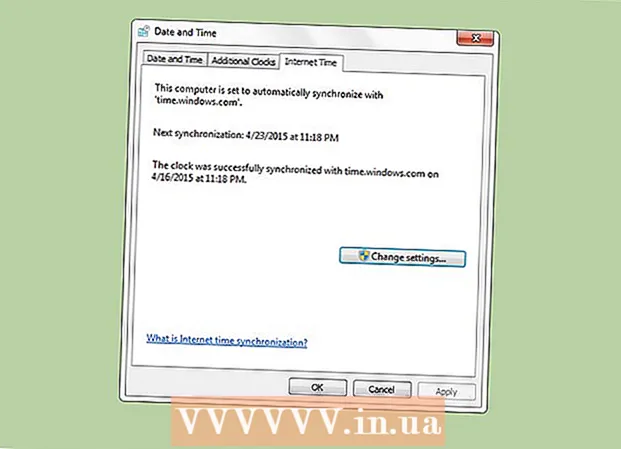
Innehåll
Din dators klocka kan vara några sekunder till några minuter efter eller före rätt tid. Det är därför Windows har en tidsplanerare för att automatiskt synkronisera din klocka, som finns på fliken Internet-tid i datum- och tidsinställningarna. Standardintervallet för denna process är en vecka (604800 sekunder). Det finns inget sätt att ändra detta intervall via användargränssnittet, men det bör göras via registerredigeraren (Regedit).
Att gå
 Öppna Internet Time Sync. Du gör detta via Ställ in datum och tid. För att göra detta, klicka först på Kontrollpanelen eller via tiden i Aktivitetsfältet, klicka sedan på "Ändra datum- och tidsinställningar ..." och klicka sedan på fliken "Internettid".
Öppna Internet Time Sync. Du gör detta via Ställ in datum och tid. För att göra detta, klicka först på Kontrollpanelen eller via tiden i Aktivitetsfältet, klicka sedan på "Ändra datum- och tidsinställningar ..." och klicka sedan på fliken "Internettid". - Bekräfta att datorn är inställd på att synkroniseras automatiskt.
 Öppna registerredigeraren. Det finns flera sätt att göra detta, så välj det som är lättast för dig. Om du ser en dialogruta för användarkontokontroll, klicka på "Ja".
Öppna registerredigeraren. Det finns flera sätt att göra detta, så välj det som är lättast för dig. Om du ser en dialogruta för användarkontokontroll, klicka på "Ja". - Tryck på Windows-logotypen och tryck på R. Detta öppnar dialogrutan Kör. Skriv sedan regedit och klicka på OK.
- Alternativt kan du öppna Start-menyn och skriva "regedit" i sökfältet. Klicka på Regedit-programmet för att öppna det.
 Gå till HKEY_LOCAL_MACHINE SYSTEM ControlSet001 services W32Time TimeProviders NtpClient. Klicka på pilarna bredvid mappikonerna för att komma åt rätt katalog. Du kan behöva rulla lite när du kommer till SYSTEM-tangenten.
Gå till HKEY_LOCAL_MACHINE SYSTEM ControlSet001 services W32Time TimeProviders NtpClient. Klicka på pilarna bredvid mappikonerna för att komma åt rätt katalog. Du kan behöva rulla lite när du kommer till SYSTEM-tangenten.  Högerklicka på SpecialPollInterval-tangenten och klicka på Ändra.
Högerklicka på SpecialPollInterval-tangenten och klicka på Ändra. Konvertera önskad tid till sekunder. Du kan göra detta snabbt via Google eller en webbplats som Easysurf.
Konvertera önskad tid till sekunder. Du kan göra detta snabbt via Google eller en webbplats som Easysurf.  Klicka på Decimal. Ange sedan ditt intervall på några sekunder (utan komma) och klicka på OK.
Klicka på Decimal. Ange sedan ditt intervall på några sekunder (utan komma) och klicka på OK.  Stäng Registerredigeraren.
Stäng Registerredigeraren. Öppna Ställ in datum och tid. Klicka på Internet-tid, klicka på "Ändra inställningar" och sedan på "Uppdatera nu". Detta synkroniserar omedelbart din klocka. Klicka på OK för att stänga dialogrutan.
Öppna Ställ in datum och tid. Klicka på Internet-tid, klicka på "Ändra inställningar" och sedan på "Uppdatera nu". Detta synkroniserar omedelbart din klocka. Klicka på OK för att stänga dialogrutan.  Kontrollera om ditt nya synkroniseringsintervall fungerar. Om så är fallet måste nästa gång synkronisering ske exakt vid intervallet från den tidpunkt då den synkroniserades förra gången.
Kontrollera om ditt nya synkroniseringsintervall fungerar. Om så är fallet måste nästa gång synkronisering ske exakt vid intervallet från den tidpunkt då den synkroniserades förra gången.
Tips
- Ett synkroniseringsintervall på en dag räcker vanligtvis för de flesta användare. Men om du behöver en mycket exakt tid och din klocka ofta avviker, räcker det med en timme. Under inga omständigheter ska du synkronisera en tidsserver mer än en gång var 15: e minut.
- Om du är intresserad av hur detta fungerar, sök efter "Network Time Protocol".
- Om din dator inte synkroniserar rätt tid kan du behöva be Time Service att använda inställningen SpecialPollInterval. Se även den här länken för instruktioner.
Varningar
- Tänk på att det tar några sekunder att synkronisera tiden. Så det är ingen mening att ställa in intervallet till en sekund. Detta orsakar onödig belastning på din dator, eftersom synkroniseringsprogrammet sedan körs hela tiden.



